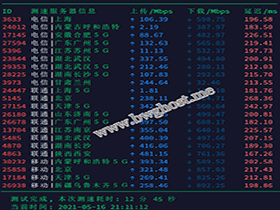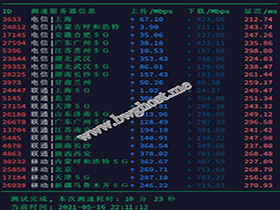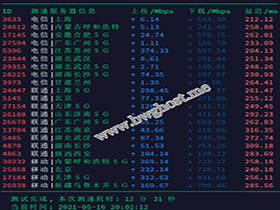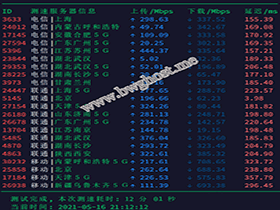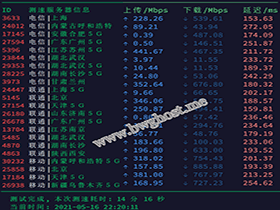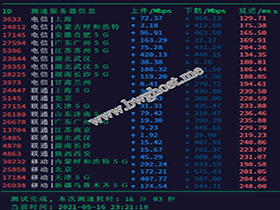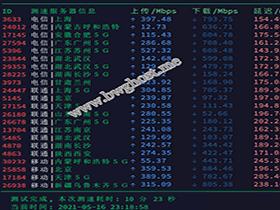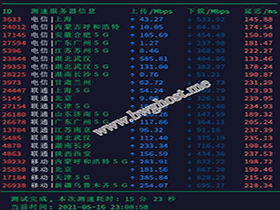- A+
搬瓦工新手教程系列四:搬瓦工怎么登录VPS后台进行管理VPS
刚刚购买的搬瓦工VPS在哪里查看呢,怎么找不到我的搬瓦工VPS在哪里,搬瓦工怎么登录后台进行管理VPS呢?这些都是新手朋友们遇到过的问题,明明付完款了,却找不到VPS在哪里查看,找到了VPS又不知道怎么进入后台管理面板,今天这个教程就给大家说说怎么查看VPS在哪里,怎么登录搬瓦工VPS后台进行管理。

在哪里查看我的搬瓦工VPS
首先我们需要登录搬瓦工官网,点击下面链接直达搬瓦工官网:
搬瓦工官网地址:点击进入
点击“Client Area”进行登录,如图:
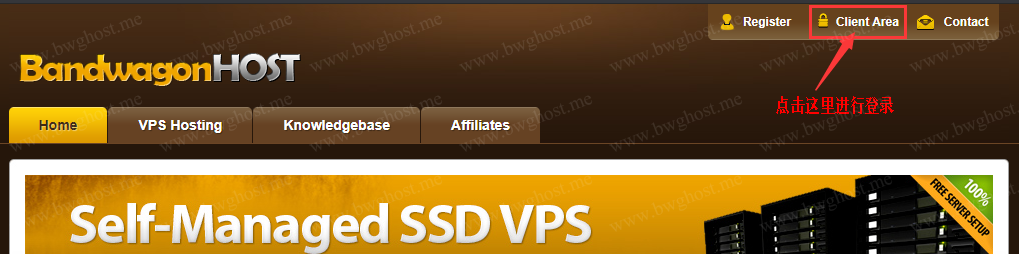
输入邮箱地址和密码进行登录,登录后点击“Services”再点击“My Services”
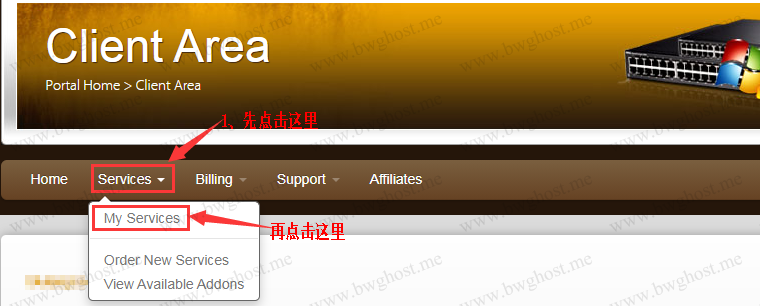
进入后就看到你的VPS列表了,如图:
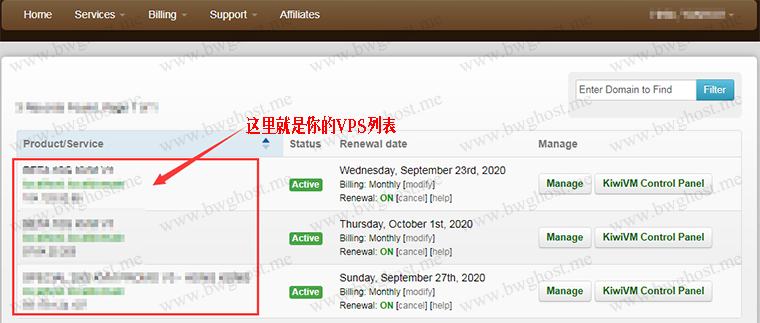
是不是找到VPS在哪里了,下面我们来看看怎么登录搬瓦工后台。
怎么登录搬瓦工KiwiVM后台管理面板
为什么把登录后台叫做“KiwiVM后台管理面板”呢?因为搬瓦工后台以“KiwiVM”而命名,我们称搬瓦工的后台是KiwiVM后台,进去后有一个很强大的管理面板,几乎包含了所有的功能,所以叫它“KiwiVM后台管理面板”。
好了现在了解什么是搬瓦工后台管理面板之后,我们看看怎么进入吧。
在当前页面,也就是VPS列表页面,点击“KiwiVM Control Panel”就能进入搬瓦工KiwiVM后台管理面板,如图:
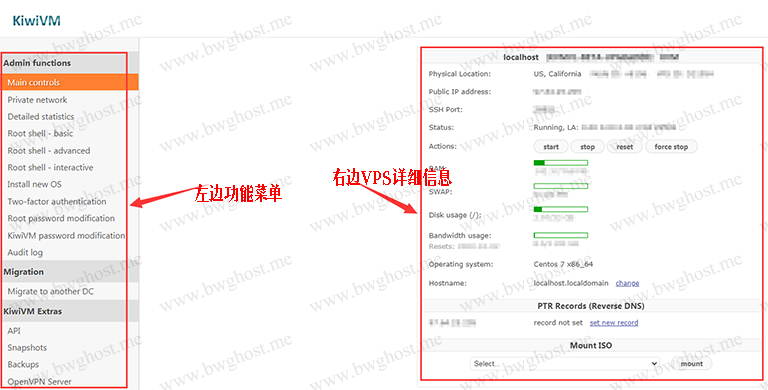
现在是不是进入搬瓦工KiwiVM后台管理面板了,搬瓦工KiwiVM后台管理面板是搬瓦工官方自主研发的VPS后台管理面板,也算是独一无二的产品,功能非常的强大,随后本站会慢慢给大家介绍搬瓦工KiwiVM后台管理面板各项功能的使用方法。
眼前的这个页面只是搬瓦工KiwiVM后台管理面板的主画面,左边是各项功能的菜单栏,右边是VPS的基本信息,其中包括:当前VPS的套餐名称、机房位置,VPS的ID号、IP地址、SSH端口号、VPS的运行状态、开关机等操作、内存、硬盘、流量等使用情况以及当前所使用的操作系统等等的详细信息。
好了,今天这篇文章暂时就介绍到这里,下期我们再会。
搬瓦工更多新手教程
注册及购买教程:最新搬瓦工注册购买以及支付宝付款教程
后台登录教程:BandwagonHost搬瓦工VPS如何登录后台KiwiVM管理面板
连接SSH教程:搬瓦工教程 – Windows 下 Xshell 6 远程 SSH 管理工具图文使用教程
重装系统教程:BandwagonHost搬瓦工VPS重新安装Linux系统操作过程
查看VPS信息教程:搬瓦工教程-搬瓦工 VPS 查看 IP 地址、获取 SSH 端口和 root 密码的方法
搬瓦工VPS方案推荐:
如果你不知道该怎么选择搬瓦工VPS方案,下面本站给大家推荐了几款现阶段最畅销的热门VPS套餐,有需要的网友可以看下